Cómo cambiar el nombre de la rama de Git predeterminada y por qué querría hacerlo
Si ha estado usando Git por un tiempo, probablemente se haya encontrado con el término maestro . Es posible que lo hayas visto cuando ejecutas git status o git branch .
Es una frase algo anticuada y es posible que se pregunte de dónde viene o cómo puede cambiarla. Ya sea que sea un usuario de la línea de comandos o un fanático de GitHub, puede cambiar los nombres de las ramas e incluso establecer el nombre de la rama predeterminado en algo apropiado para sus necesidades.
¿Qué es la rama predeterminada?
Cada nuevo repositorio de Git tiene una rama predeterminada, ¡incluso si realmente no se ramifica en nada! Las ramas son simplemente referencias de confirmación, y siempre hay una referencia HEAD que apunta a la rama actual.
Históricamente, Git ha nombrado a esa rama maestra predeterminada. Aunque puede cambiarle el nombre, muchas personas se quedan con el predeterminado, por lo que verá muchos proyectos que usan master como su rama predeterminada.
Nomenclatura de sucursales y por qué Master se está eliminando
Las versiones recientes de Git (2.28 y posteriores) producen la siguiente pista cuando creas un nuevo repositorio usando git init :
Usando 'maestro' como el nombre de la rama inicial. Este nombre de sucursal predeterminado está sujeto a cambios. Para configurar el nombre de la rama inicial para usar en todos sus nuevos repositorios, lo que suprimirá esta advertencia, llame a: git config –global init.defaultBranch <nombre> Los nombres comúnmente elegidos en lugar de 'master' son 'main', 'trunk' y desarrollo'. Se puede cambiar el nombre de la rama recién creada mediante este comando: git branch -m <nombre>
La terminología maestro / esclavo tiene una larga historia en informática, especialmente en referencia a hardware como unidades de disco. Otros sistemas de control de versiones como BitKeeper, un predecesor de Git, también han utilizado el término. Sin embargo, el término se ha vuelto algo desactualizado por su asociación con el colonialismo.
Los mantenedores de Git han trabajado con la comunidad de desarrollo en general para abordar estas preocupaciones. Aparte de cualquier ofensa que pueda causar, maestro no es un nombre particularmente descriptivo de todos modos. Implica una relación con alguna otra entidad sin nombre, pero no representa el estado único de la rama inicial. Mucha gente considera que el nombre principal hace un mejor trabajo al describir esta rama y su uso típico.
El nombre principal es corto, se traduce fácilmente y es de uso común. El hecho de que comience con las mismas dos letras que el maestro puede ayudar si necesita reentrenar su memoria muscular.
Cómo hacer el cambio usando la línea de comandos Git
Como explica el propio Git, puede configurar el nombre de la rama predeterminada con el siguiente comando:
git config --global init.defaultBranch main–Global garantiza que esta configuración se aplique a todos los repositorios creados por el usuario actual.
Una vez configurados, los nuevos repositorios usarán el nuevo nombre predeterminado:
$ git init
Initialized empty Git repository in /private/tmp/bar/.git/
$ git status -sb
## No commits yet on mainTenga en cuenta que también puede cambiar el nombre de una rama en cualquier momento utilizando la opción -m, por ejemplo
git branch -m mainUn día, Git puede hacer este cambio por usted, usando el nombre principal por defecto, para todos los nuevos repositorios. Todavía es útil saber cómo cambiarlo usted mismo, y es posible que tenga una preferencia personal o de equipo por un nombre que no sea principal .
Cómo establecer el nombre de rama predeterminado en GitHub
Las ramas creadas en GitHub ahora se denominan automáticamente principales en lugar de maestras. Sin embargo, aún puede cambiar el nombre de este predeterminado siguiendo estos pasos:
- Abra Configuración a través de su foto de perfil en la parte superior derecha.
- Haz clic en Repositorios en el menú de la izquierda.
- En la sección de la rama predeterminada del repositorio , elija un nombre alternativo.
- Haga clic en Actualizar .
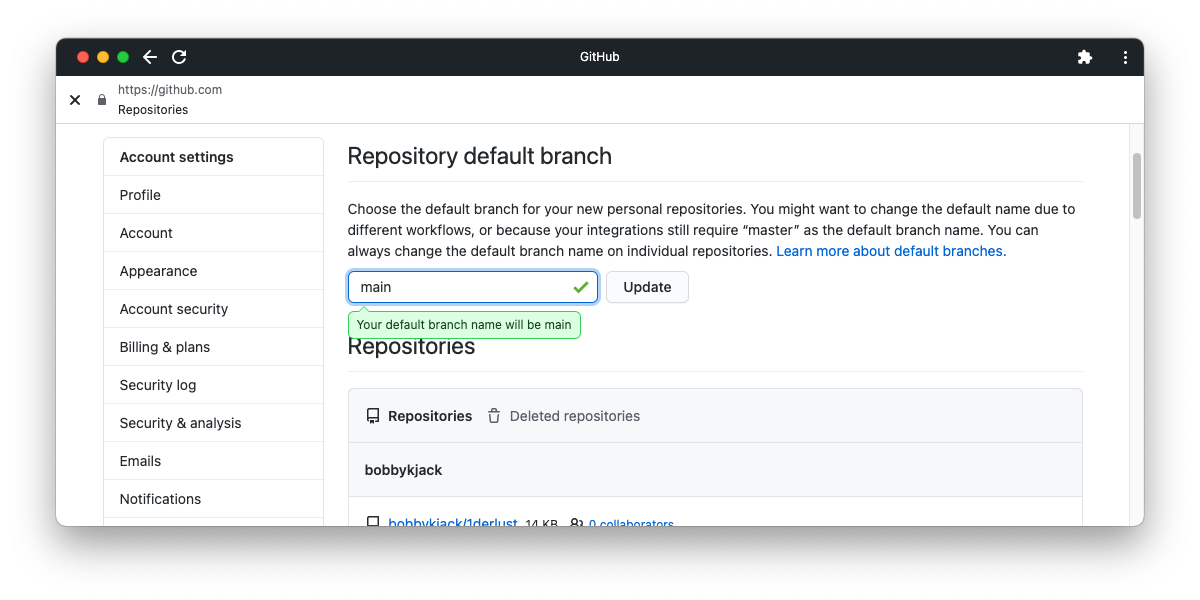
Toma el control del nombre de rama predeterminado de Git
Históricamente, Git ha nombrado a su maestro de rama predeterminado, ¡pero no es necesario que lo mantenga de esa manera!
Ya sea que crea que una alternativa es más inclusiva, más fácil de entender o simplemente más corta de escribir, es fácil de cambiar. La rama predeterminada es solo una pequeña parte del enorme repertorio de Git. Para llevar su habilidad de Git de principiante a avanzado, consulte nuestra guía completa a continuación.
